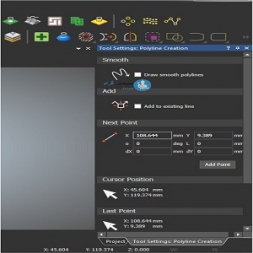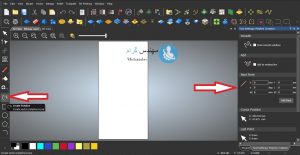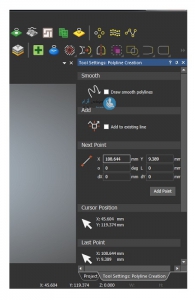آموزش رسم وکتور polyline در نرم افزار آرتکم artcam: در قسمت قبلی در مورد محیط وکتور توضیحاتی ارائه شد و در این قسمت در مورد رسم وکتور پلی لاین مطالبی ارائه می گردد. پلی لاین وکتوری است جهت رسم خطوط و منحنی و به دو شیوه می توان از ابزار پلی لاین جهت رسم خطوط و منحنی استفاده نمود.
♦ روش اول: ابتدا به پنل Design tools در گوشه سمت چپ نرم افزار می رویم و سپس ابزار پلی لاین polyline را انتخاب می کنیم
به محض کلیک کردن بر روی این ابزار پنلی با نام polyline creation در سمت راست نرم افزار ایجاد می گردد با استفاده از این پنل می توان خطوط و منحنی های دقیق تری را رسم کنید.
جهت استفاده از پنل سمت راست می توانید بدین صورت عمل کنید: در ابتدا در کادر X و Y مختصات نقطه ای را که قرار است خط از آنجا ترسیم شود را تایپ می کنیم برای مثال عدد های 20 و 20 را در کادر وارد می کنیم. با توجه به محور مختصات که مرکز آن در چه نقطه ای قرار داده شده باشد ( در این قسمت مطالعه کنید ) عددهای وارد شده در این قسمت نشان دهنده این هستند که خط از نقطه ای برابر 20 واحد به سمت راست و 20 واحد به سمت بالا شروع گردد.
پس از وارد نمود اعداد دکمه ADD Point را میزنیم تا مختصات مورد نظر در صفحه قرار گیرد. مجددا در کادرهای مربوطه دو مختصات دیگر را وارد می کنیم مختصات وارد شده در این قسمت نقطه پایانی خط را نشان می دهند و به همین ترتیب با وارد کردن چندین نقطه ی دیگر هر تعداد پاره خطی که نیاز است را رسم کنیم و به تعداد دلخواه خطوط شکسته ترسم کنیم.
هنگام وارد کردن اعداد مشاهده می شود که مقادیر L و Deg در حال تغییر است در این پنچره مقدار L نشان دهنده طول خط ترسیمی و Deg نشانده زاویه خط است. جهت تمام کردن کار رسم می توان از دکمه close که در گوشه پنجره قرار داده شده استفاده نمود.
همچنین در پنجره مربوطه دو مقدار متغییر با نام های dx و dy مشاهده می شود توسط این متغییرها می توان مشخص کرد که خط رسم شده به چه میزان در جهت طولی و یا عرضی حرکت کند به عنوان مثال در صورتی که در کادر ها اعداد dx=70 و dy=90 را وارد کنید آنگاه با توجه به مرکز محور مختصات خط رسم شده به مقدار 90 واحد به بالا و 70 واحد به سمت راست حرکت خواهد کرد و بدین ترتیب می توان با قرار دادن پی در پی اعداد خطوط مختلفی را رسم کنید.
♦ روش دوم: در صورتی که نیاز به رسم خطوط دقیق نداشته باشید صرفا با استفاده از حرکت موس بر روی صفحه می توان شکل مورد نظر را رسم کنید، برای این منظور کافی است پس از انتخاب ابزار پلی لاین بر روی هر نقطه از صفحه که نیاز است کلیک کنید